क्या आप अपना ब्राउज़र कैश नियमित रूप से साफ़ करते हैं? यदि नहीं, तो आपको करना चाहिए. आपका ब्राउज़र कैश पहले देखी गई वेबसाइटों के डेटा को संग्रहीत करने के लिए ज़िम्मेदार है। जबकि कैश के पीछे का उद्देश्य उन साइटों के त्वरित लोडिंग समय को सुनिश्चित करना है जिन पर आप अक्सर आते हैं, यह समय के साथ आपके विरुद्ध काम कर सकता है।
अंतर्वस्तु
- आप अपना कैश क्यों साफ़ करना चाहेंगे?
- Google Chrome में कैश साफ़ करें
- मोज़िला फ़ायरफ़ॉक्स में कैश साफ़ करें
- इंटरनेट एक्सप्लोरर में कैश साफ़ करें
- सफ़ारी में कैश साफ़ करें
- ओपेरा में कैश साफ़ करें
- नए Microsoft Edge में कैशे साफ़ करें
यह न केवल आपके ब्राउज़र को धीमा कर सकता है, बल्कि यह आपकी निजी जानकारी को उल्लंघनों के प्रति अधिक संवेदनशील बनाता है। आप जिस भी ब्राउज़र का उपयोग करते हैं, यहां अपना कैश साफ़ करने का तरीका बताया गया है।
अनुशंसित वीडियो
आप अपना कैश क्यों साफ़ करना चाहेंगे?
अपना कैश साफ़ करना पूरी तरह से आवश्यक नहीं हो सकता है, न ही इसे अक्सर करने की आवश्यकता होती है। हालाँकि, आपके ब्राउज़र का कैश साफ़ करना कई कारणों से उपयोगी साबित हो सकता है। सबसे पहले, आपके कैश में संग्रहीत डेटा को शुद्ध करना आपके ब्राउज़र को नवीनतम वेबपेज को खोजने और पुनः प्राप्त करने के लिए मजबूर करता है तत्वों को उन्हीं पुराने घटकों के पुनर्चक्रण के बजाय, चाहे वे डेवलपर के मानकों के अनुरूप हों या नहीं।
संबंधित
- हम लैपटॉप का परीक्षण कैसे करते हैं
- अपने वीएचएस टेप को डीवीडी, ब्लू-रे या डिजिटल में कैसे बदलें
- 2023 के लिए सर्वश्रेष्ठ गेमिंग पीसी: डेल, ओरिजिन, लेनोवो, और बहुत कुछ
इसके अलावा, आपके कैश को रीसेट करने से संभावित रूप से 404, 502 और अन्य त्रुटियों की स्थिति में मदद मिलेगी जो भ्रष्ट कैश के परिणामस्वरूप हो सकती हैं। आप लॉगिन आईडी, पासवर्ड और अतिरिक्त संवेदनशील जानकारी के रूप में संग्रहीत किसी भी निजी डेटा को भी साफ़ कर सकते हैं जिसे आप अपनी मशीन पर सहेजना नहीं चाहेंगे। यह एक सरल युक्ति है जिसका उपयोग आप किसी भी अनावश्यक डेटा को हटाने के लिए कर सकते हैं, जो आपके ब्राउज़र को धीमा कर सकता है।
Google Chrome में कैश साफ़ करें
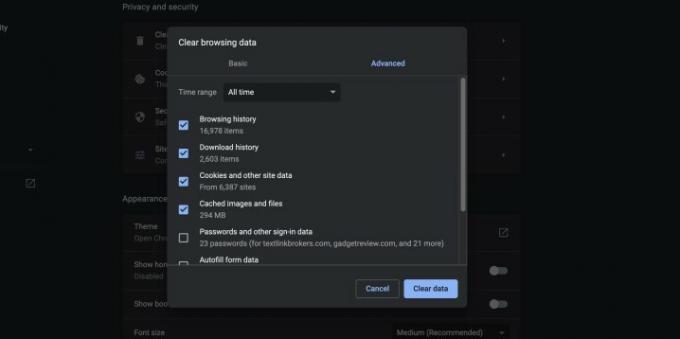
स्टेप 1: Google Chrome लॉन्च करें और ब्राउज़र विंडो के ऊपरी-दाएं कोने में तीन क्षैतिज पट्टियों द्वारा दर्शाए गए Chrome मेनू आइकन पर क्लिक करें और क्लिक करें समायोजन परिणामी ड्रॉप-डाउन मेनू के निचले भाग के पास।
चरण दो: फिर, के लिए लिंक पर क्लिक करें गोपनीयता और सुरक्षा बाएँ साइडबार में. फिर आप खोजना चाहेंगे समस्त ब्राउज़िंग डेटा साफ़ करें विकल्प। इसे क्लिक करें, और सुनिश्चित करें कि बॉक्स C के लिए हैक्षतिग्रस्त छवियाँ और फ़ाइलें जाँच की गई है। आप अन्य बक्सों को अनचेक कर सकते हैं ब्राउजिंग इतिहास, डाउनलोड इतिहास, कुकीज़ और अन्य साइट डेटा, पासवर्ड, ऑटोफिल फॉर्म डेटा, और इसी तरह... जब तक आप गोपनीयता कारणों से इन्हें उसी समय हटाना भी नहीं चाहते।
चरण 3: तैयार होने पर चयन करें स्पष्ट डेटा प्रक्रिया शुरू करने के लिए. यदि आपको Chrome को साफ़ किए हुए कुछ समय हो गया है, तो इस चरण में लंबा समय लग सकता है, इसलिए तदनुसार शेड्यूल करें।
यदि आप कैश साफ़ हो जाने के बाद अब Chrome की कार्यक्षमता में सुधार करना चाहते हैं, तो यहां दिए गए हैं हमारे पसंदीदा क्रोम एक्सटेंशन।
मोज़िला फ़ायरफ़ॉक्स में कैश साफ़ करें

चरण 1: सेटिंग्स खोलें - मोज़िला फ़ायरफ़ॉक्स खोलें, ब्राउज़र विंडो के ऊपरी-दाएँ कोने में तीन बार वाले बटन पर क्लिक करें और चुनें विकल्प परिणामी ड्रॉप-डाउन मेनू से।
चरण 2: ब्राउज़र कैश साफ़ करें - क्लिक करें गोपनीयता और सुरक्षा टैब नेविगेशन बार के दाईं ओर स्थित है और उस पर जाएं कुकीज़ और साइट डेटा नीचे अनुभाग. बटन को क्लिक करे स्पष्ट डेटा। आप यह सुनिश्चित करना चाहेंगे कि विकल्प कैश्ड वेब सामग्री जाँच की जाती है, और फिर दबाएँ स्पष्ट। आप बगल में स्थित बॉक्स को भी चेक कर सकते हैं फ़ायरफ़ॉक्स बंद होने पर कुकीज़ और साइट डेटा हटाएँ जब आप ब्राउज़र बंद करते हैं तो स्वचालित रूप से ऐसा करना।
इंटरनेट एक्सप्लोरर में कैश साफ़ करें

चरण 1: सेटिंग्स खोलें - इंटरनेट एक्सप्लोरर लॉन्च करें, फिर गियर-आकार पर क्लिक करें औजार ब्राउज़र विंडो के ऊपरी-दाएँ कोने में आइकन और चयन करें इंटरनेट विकल्प परिणामी ड्रॉप-डाउन मेनू से। ऐसा करने से सामने आना चाहिए सामान्य विकल्प टैब, लेकिन यदि नहीं, तो इसे एक्सेस करने के लिए विकल्प विंडो में सबसे बाएं टैब पर क्लिक करें।
चरण 2: ब्राउज़र कैश साफ़ करें - ग्रे पर क्लिक करें मिटाना… पॉप-अप विंडो के नीचे ब्राउजिंग इतिहास अनुभाग के भीतर बटन। बॉक्स को चेक करें अस्थायी इंटरनेट फ़ाइलें और फ़ाइलें - किसी भी अन्य ब्राउज़र डेटा के साथ जिसे आप साफ़ करना चाहते हैं - और ग्रे पर क्लिक करें मिटाना निचले दाएं कोने में बटन.
सफ़ारी में कैश साफ़ करें

चरण 1: सेटिंग्स खोलें - सफ़ारी लॉन्च करें, क्लिक करें सफारी मुख्य मेनू बार के ऊपरी-बाएँ कोने में, और चुनें पसंद ड्रॉप-डाउन मेनू के शीर्ष के पास विकल्प। फिर क्लिक करें विकसित टैब शीर्ष नेविगेशन बार में स्थित है और सीधे नीचे दिए गए बॉक्स को चेक करें मेनू बार में डेवलप मेनू दिखाएँ। ऐसा करने से डिफ़ॉल्ट रूप से Safari में एक नया मेनू जुड़ जाएगा।
चरण 2: ब्राउज़र कैश साफ़ करें - क्लिक करें विकास करना ऊपरी MacOS मेनू बार के मध्य के पास मेनू और का चयन करें खाली कैश विकल्प।
ओपेरा में कैश साफ़ करें

चरण 1: सेटिंग्स खोलें - ओपेरा लॉन्च करें, क्लिक करें मेन्यू ब्राउज़र विंडो के ऊपरी-बाएँ कोने में बटन, और चुनें समायोजन ड्रॉप-डाउन मेनू से विकल्प।
अगला, क्लिक करें विकसित स्क्रीन के बायीं ओर बार में। फिर आप पर क्लिक करना चाहेंगे निजता एवं सुरक्षा परिणामी विंडो के बाईं ओर स्थित पैनल और ग्रे पर क्लिक करें समस्त ब्राउज़िंग डेटा साफ़ करें… गोपनीयता अनुभाग के शीर्ष के पास बटन।
चरण 2: ब्राउज़र कैश साफ़ करें - बॉक्स को चेक करें कैश्ड छवियाँ और फ़ाइलें, किसी भी अन्य ब्राउज़र डेटा के साथ जिसे आप साफ़ करना चाहते हैं। फिर, वह समय सीमा चुनें जिसे आप मिटाना चाहते हैं - कैश को पूरी तरह से साफ़ करने के लिए, चुनें समय की शुरुआत - ड्रॉप-डाउन मेनू से. बाद में, ग्रे पर क्लिक करें समस्त ब्राउज़िंग डेटा साफ़ करें निचले दाएं कोने में बटन.
नए Microsoft Edge में कैशे साफ़ करें

स्टेप 1: अपना लॉन्च करें नया माइक्रोसॉफ्ट एज ब्राउज़र (ब्राउज़र के एज लिगेसी संस्करण के लिए समर्थन 9 मार्च, 2021 को समाप्त हो गया, और हम इसका उपयोग करने की अनुशंसा नहीं करते हैं)। जब यह लोड हो जाए, तो मेनू चुनें, जो ब्राउज़र विंडो के ऊपरी दाएं कोने में तीन क्षैतिज रेखाएं हैं। पर क्लिक करें समायोजन दिखाई देने वाले ड्रॉप-डाउन मेनू के नीचे के करीब।
चरण दो: चुनना गोपनीयता और सेवाएँ आपकी स्क्रीन के बाईं ओर से। वहां से आप देखेंगे समस्त ब्राउज़िंग डेटा साफ़ करें विकल्प। नीले पर क्लिक करें चुनना अपने चयन को अंतिम रूप देने के लिए बटन।
संपादकों की सिफ़ारिशें
- आपको कितनी रैम चाहिए?
- आपकी गोपनीयता की सुरक्षा के लिए DuckDuckGo का विंडोज़ ब्राउज़र यहाँ है
- ये 2 नए एज फीचर्स क्रोम को पुराना बना रहे हैं
- आपके ब्राउज़र में AI लाने के लिए सर्वोत्तम ChatGPT क्रोम एक्सटेंशन
- सावधान रहें: कई चैटजीपीटी एक्सटेंशन और ऐप्स मैलवेयर हो सकते हैं
अपनी जीवनशैली को उन्नत करेंडिजिटल ट्रेंड्स पाठकों को सभी नवीनतम समाचारों, मजेदार उत्पाद समीक्षाओं, व्यावहारिक संपादकीय और एक तरह की अनूठी झलक के साथ तकनीक की तेज़ गति वाली दुनिया पर नज़र रखने में मदद करता है।




